在电脑使用过程中,内存合并是一项提高系统性能和优化资源利用的有效方法。特别是对于拥有多个物理内存条的用户来说,理解并掌握内存合并的操作方法,可以提升电...
2025-04-03 3 电脑内存
在当今计算机技术迅猛发展的时代,电脑已成为我们工作与生活中不可或缺的一部分。而电脑内存作为影响系统性能的关键因素之一,了解如何查看及获取内存信息对于任何电脑用户来说都是一项基本技能。本文将为您提供详细的电脑内存查看方法,并指导您如何快速准确地获取内存信息,以帮助您更好地管理和维护您的电脑系统。
在深入探讨内存查看方法之前,我们有必要对电脑内存有一个基本的了解。内存,通常指的是计算机的RAM(随机存取存储器),它是计算机中用于暂时存放数据的硬件。内存的大小和速度对计算机的运行效率有着决定性的影响。了解内存状态不仅可以帮助我们监控系统资源的使用情况,还可以在需要升级硬件时提供参考。
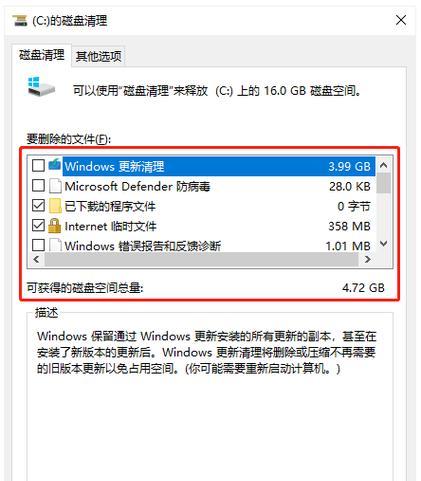
1.使用Windows系统自带工具查看内存
在Windows操作系统中,有多种方式可以查看内存信息,这里我们介绍两种常用方法。
a.“任务管理器”查看内存
步骤如下:
1.在电脑的键盘上,按“Ctrl+Shift+Esc”组合键打开任务管理器。
2.在任务管理器中切换至“性能”标签页。
3.在左侧菜单中选择“内存”,在这里你可以看到有关内存的详细信息,包括“已使用”、“可用”和“总计”等。
b.“系统信息”工具
步骤如下:
1.在“开始”菜单中搜索“系统信息”并打开。
2.在打开的“系统信息”窗口中,下滑找到“组件”下拉菜单。
3.选择“内存”,在右侧的窗口中可以查看到内存的详细配置和相关信息。
2.使用第三方软件查看内存
除了系统自带的工具,还有许多第三方软件可以用来查看内存信息。这些软件风格各异,通常在用户界面和功能上有所优化。
a.CPU-Z
CPU-Z是一款广泛使用的硬件信息查看软件。它不仅可以提供内存信息,还可以查看CPU、主板等硬件信息。
步骤如下:
1.下载并安装CPU-Z。
2.打开CPU-Z,切换至“Memory”标签页。
3.此处将显示内存频率、时序等详细信息。
b.Speccy
Speccy是一个更为直观的硬件信息分析工具。使用它不仅可以查看内存信息,还可以获得计算机的全面硬件概览。
步骤如下:
1.下载并安装Speccy软件。
2.打开Speccy,直接可以在主界面看到内存的容量、类型和频率等信息。

在查看内存信息时,有两个概念非常重要:物理内存和虚拟内存。
1.物理内存
物理内存指的是安装在计算机中的实际RAM条。它影响了计算机处理多种任务时的速度和效率。
2.虚拟内存
虚拟内存是计算机操作系统通过硬盘模拟出来的内存空间,通常用于在物理内存资源不足时,临时存储数据。
了解这两者的区别有助于我们更好地理解内存的工作方式及其对计算机性能的影响。

1.为什么我的电脑显示的已用内存比实际物理内存多?
通常这是因为在系统中启用了虚拟内存功能。当物理内存用尽时,操作系统会使用硬盘空间作为虚拟内存以继续运行程序。
2.电脑运行缓慢,是否意味着内存不足?
可能是内存不足,但也可能是因为其他因素,如病毒感染、硬盘碎片过多、系统垃圾文件积累等,建议全面检查后再做判断。
3.如何优化我的电脑内存使用?
可以通过关闭不必要的后台程序、定期清除系统垃圾、增加物理内存容量、优化虚拟内存设置等方式进行内存优化。
通过上述介绍,我们了解了电脑内存的基本概念以及如何查看和获取内存信息。无论是使用Windows系统自带的工具,还是通过第三方软件,获取内存信息都不再是难题。同时,我们也探讨了物理内存与虚拟内存的区别,并解答了几个常见问题。希望这些知识能够帮助您更好地管理和维护电脑系统,提升使用体验。
通过本文提供的信息和步骤,希望每位读者在遇到电脑内存相关的问题时,都能够自信地进行检查和优化,维护好自己的电脑性能。综合以上所述,我们下次遇到问题时,就可以更加从容不迫地应对了。
标签: 电脑内存
版权声明:本文内容由互联网用户自发贡献,该文观点仅代表作者本人。本站仅提供信息存储空间服务,不拥有所有权,不承担相关法律责任。如发现本站有涉嫌抄袭侵权/违法违规的内容, 请发送邮件至 3561739510@qq.com 举报,一经查实,本站将立刻删除。
相关文章
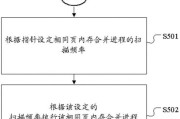
在电脑使用过程中,内存合并是一项提高系统性能和优化资源利用的有效方法。特别是对于拥有多个物理内存条的用户来说,理解并掌握内存合并的操作方法,可以提升电...
2025-04-03 3 电脑内存

在当今数字时代,视频已成为信息传递和娱乐消费的主要形式。然而,高清视频文件往往占据大量的存储空间,导致许多人对视频文件进行压缩以节省空间。那么视频压缩...
2025-04-03 2 电脑内存

在数据保护越来越重要的今天,电脑内存加密技术越来越受关注,尤其是在商务办公和隐私保护方面。联想作为著名的电脑品牌之一,其提供的内存加密功能可以帮助用户...
2025-04-03 1 电脑内存

随着科技的不断进步,电脑已成为我们生活中不可或缺的一部分。然而,在长期使用过程中,电脑难免会遇到各种小问题,比如老电脑的内存松动问题。内存松动不仅会导...
2025-04-02 3 电脑内存

随着计算机软件的日益复杂和数据量的不断增大,我们经常会遇到电脑运行缓慢,内存不够用的情况。对于希望提升电脑性能的用户来说,减小电脑内存的占用是一项重要...
2025-04-01 7 电脑内存

在电脑升级或组装时,内存(RAM)是至关重要的因素之一。它直接影响到电脑运行的多任务处理能力及整体性能。如何在众多选项中选购适合自己电脑的内存条呢?本...
2025-04-01 10 电脑内存